リモート会議が日常化した今、Teams会議の後に議事録をまとめる作業は、多くのビジネスパーソンにとって「最も時間が奪われる業務」の一つではないでしょうか。
- 会議時間は長いのに、議事録の作成が追いつかない
- 会議後すぐに要点だけ把握したい
- 人によって議事録の質に差が出てしまう
こうした課題を解決するために、近年は Teams×AIによる「議事録の自動作成」 が急速に普及しています。
本記事では、Teamsで議事録を自動作成する4つの代表的な方法を比較し、具体的な手順・メリット・デメリットをわかりやすく解説します。
また、高精度な議事録作成を求める企業向けに、Teamsと連携して会議を自動文字起こし+要約できる「Felo字幕」 も併せて紹介します。
■ Teamsで議事録を自動作成する4つの方法(比較表)
まずは結論から。Teamsで議事録を自動化する方法は主に次の4つです。
| 方法 | 精度 | 作業工数 | 導入コスト | 特徴 |
|---|---|---|---|---|
| Teams標準のトランスクリプト機能 | 中 | 中 | M365契約のみ | 文字起こし中心。要点抽出は手動 |
| Copilot for Microsoft 365 | 中〜高 | 中 | 追加ライセンス | 自動要約が可能 |
| Teams × ChatGPT | 変動 | 中〜高 | ChatGPT費用 | 自由フォーマットで出力可能だが精度が安定しない |
| AI議事録ツール(Felo字幕) | 高 | 低 | SaaS利用料 | 文字起こし・話者分離・要約を一瞬で自動作成 |
企業が「議事録品質」と「時間削減」を重視する場合は、専用AIツール(Felo字幕) を使うケースが最も増えています。
1. AI議事録ツールで自動作成(Felo字幕)
専用AI議事録ツールは近年最も採用が進んでいる方法で、特に企業利用では Teams+Felo字幕 の組み合わせが増えています。
▼ Felo字幕とは?

▼ 導入手順
STEP 1:Zoom / Google Meet / Teamsなどの会議ツールと同時に開き、リアルタイム翻訳を開始する
※海外ウェビナーや動画の翻訳にも最適。
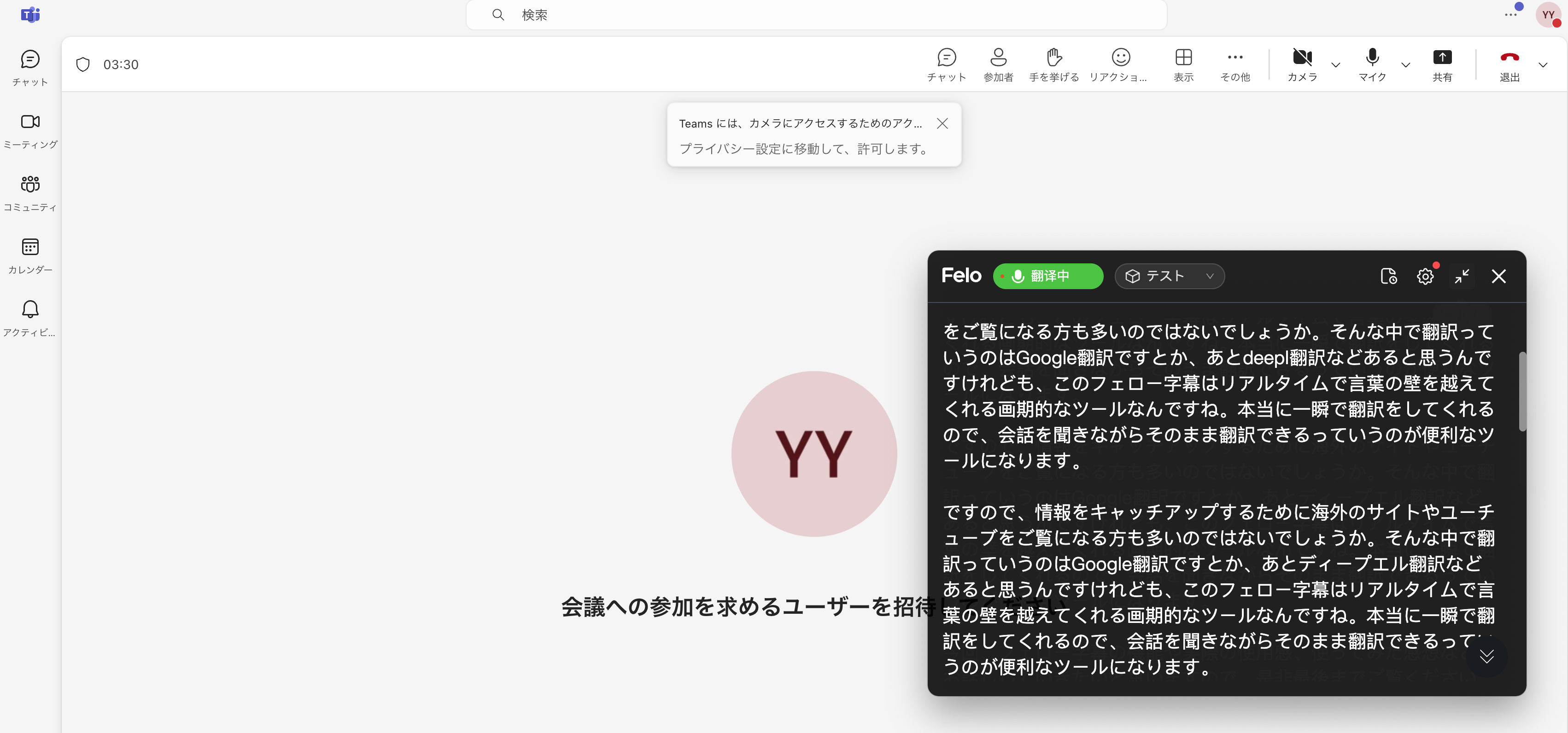
STEP 2:リアルタイム翻訳+議事録生成
- 字幕ON → 自動翻訳開始
- 会議終了後、要約(AI議事録)を自動生成
- そのままチームに共有可能



▼ メリット
- 専用AIのため精度が高い
- 要約の質が安定している
- 議事録が自動整形される(人の手がほぼ不要)
- エンジニアなしで即導入可能
▼ デメリット
- SaaSの利用コストがかかる
2. Teamsトランスクリプト機能で議事録を作成する
▼ どんな人に向いている?
- 会議内容を“そのまま文字起こし”したい
- 無料で試したい
- 要約は自分で行う運用でも問題ない
▼ 手順
- Teams会議を開始
- 会議の文字起こしをオンにする
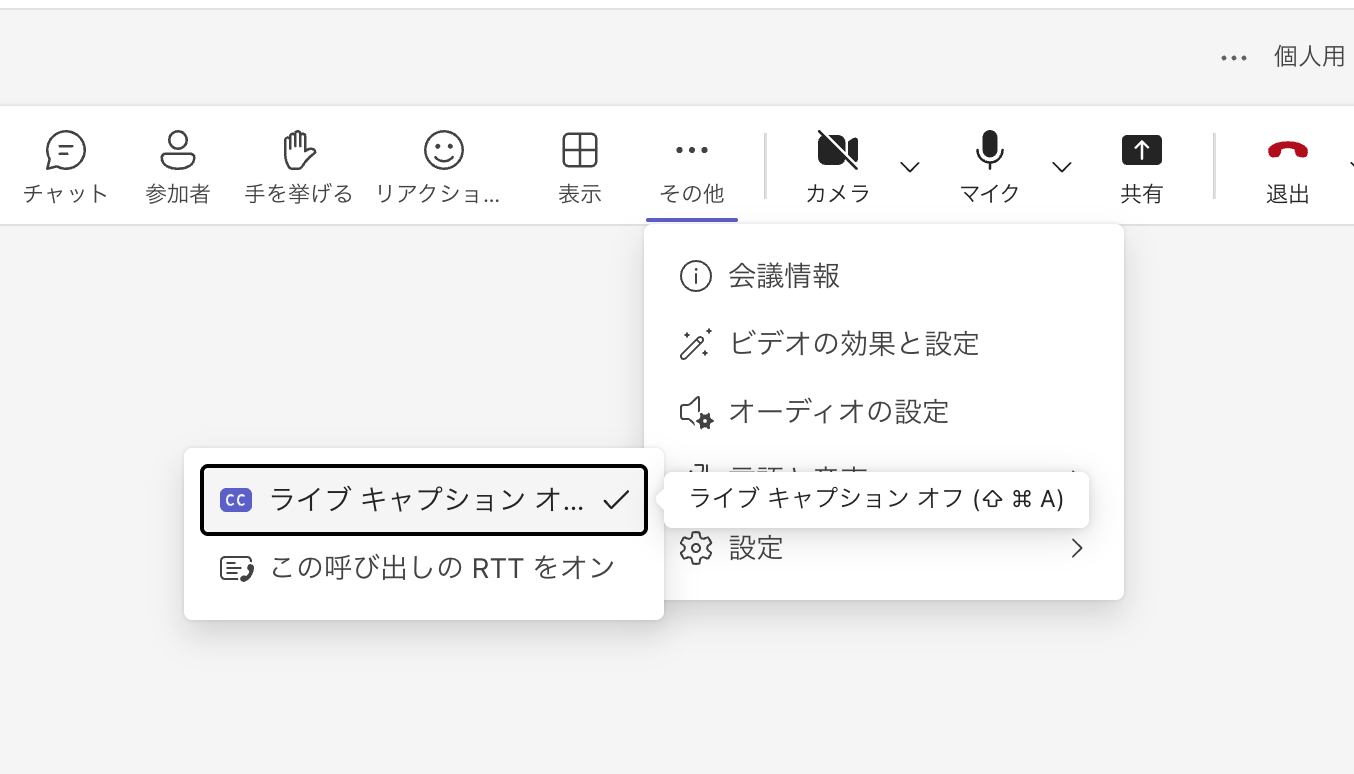
3.会議終了後にテキストをダウンロード
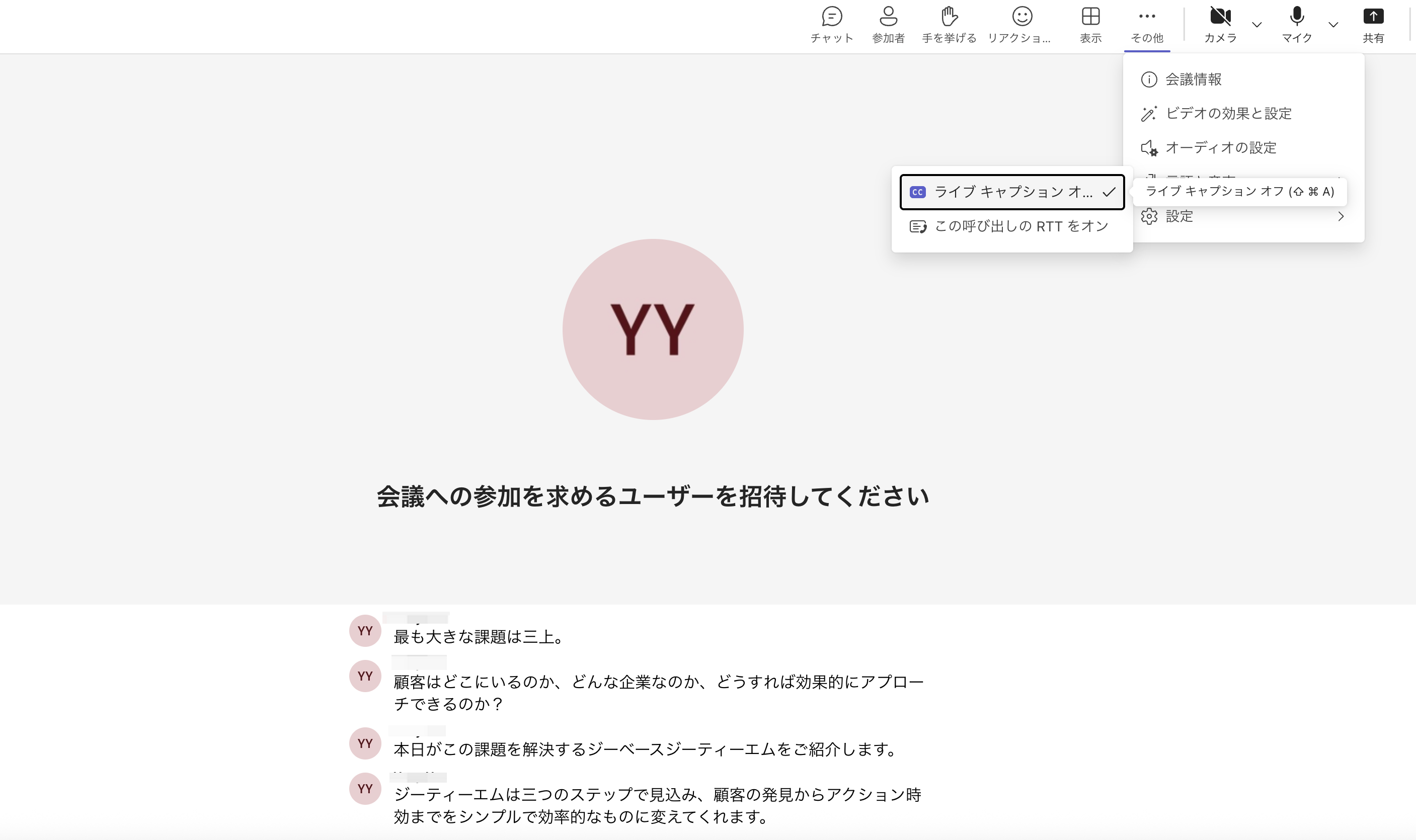
▼ メリット
- 操作が最も簡単
- Teamsだけで完結できる
▼ デメリット
- 精度が安定しない(特に専門用語・アクセント)
- 要点抽出・整形はすべて手作業
- 話者分離が不安定
3. Copilot for Microsoft 365で議事録の要約を自動作成する
▼ どんな人に向いている?
- 会議の要点だけをすぐに知りたい
- M365の拡張AIをすでに導入している
▼ 手順
1.Teams右上の「Copilot」をクリック
2.文字起こしをオンにする
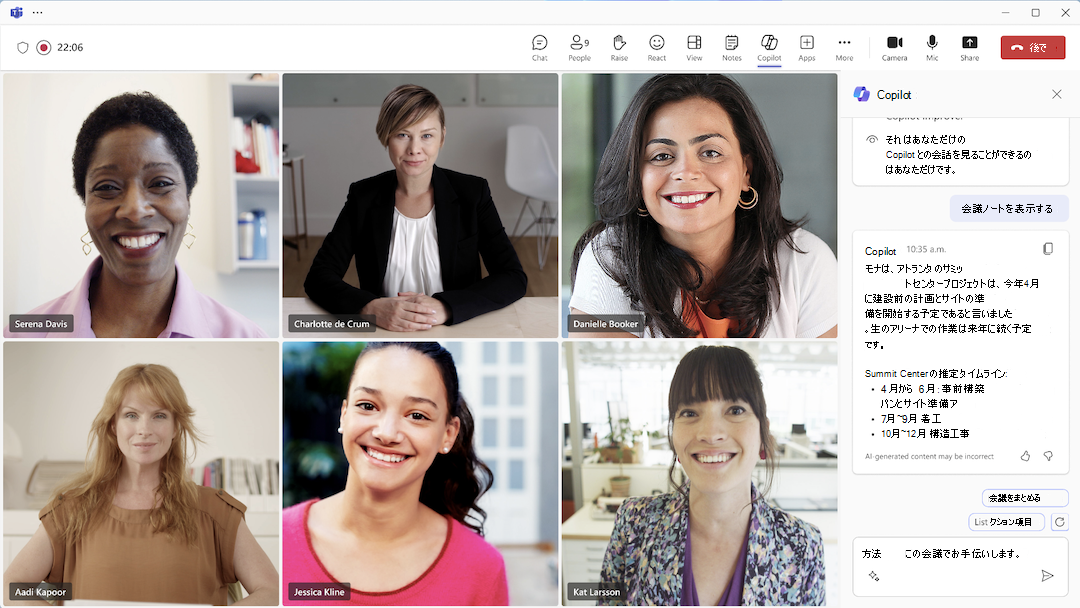
3.会議後に「会議の要約」を生成
4.必要ならWord等にコピーして整形
▼ メリット
- 要点が自動でまとまる
- ToDo抽出も比較的正確
▼ デメリット
- 出力が人によってブレやすい
- 設定に慣れる必要がある
- 会議が長いと要約精度が落ちることも
4. Teams × ChatGPTで議事録を生成する
▼ どんな人に向いている?
- 議事録に独自フォーマットがある
- 長めの文章でもAI整形したい
▼ 手順
- Teamsの文字起こしデータを取得
- ChatGPTに貼り付け
- 「決定事項」「課題」「次回ToDo」のように形式を指定
- 必要に応じて修正
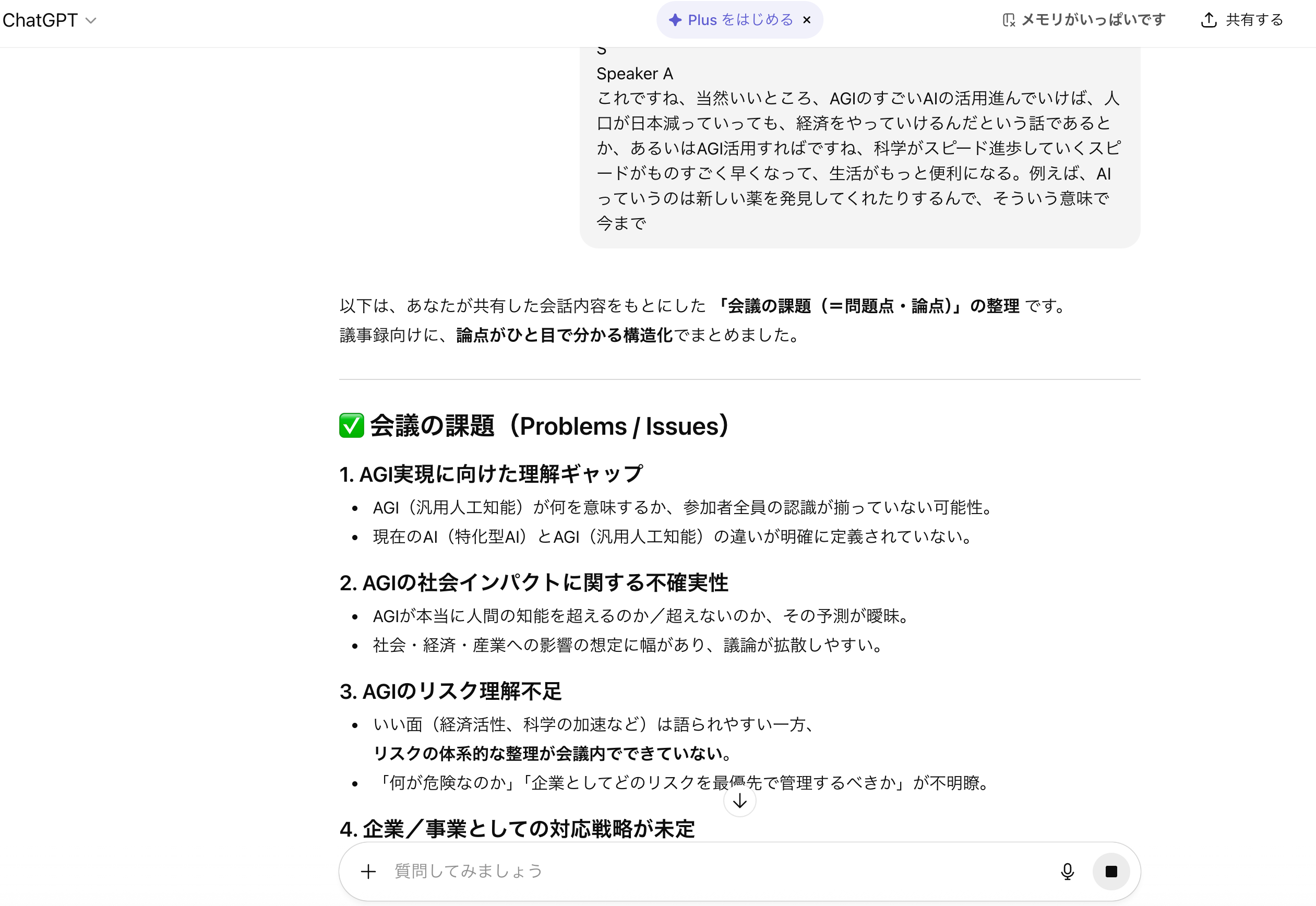
▼ メリット
- 柔軟にフォーマットを指定できる
- カスタマイズ性が高い
▼ デメリット
- 長文入力では処理が不安定
- セキュリティ要件が厳しい企業では使いにくい
- 会議の話者情報やタイムスタンプは消えやすい
■ Teamsの議事録作成ツールの選び方(Quick Guide)
| 重要項目 | おすすめの方法 |
|---|---|
| コスト優先 | Teams標準 |
| 要約がほしい | Copilot |
| フォーマット重視 | ChatGPT |
| 精度・速度・安定性 | Felo字幕 |
■ よくある質問(FAQ)
Q1. Teamsの文字起こし精度はどれくらい?
日常会話レベルでは問題ありませんが、専門用語・固有名詞・早口では誤変換が増える傾向があります。
Q2. 情報漏洩の心配は?
Felo字幕は音声データを学習に使用せず、企業向けのセキュリティ仕様に対応しています。
Q3. 会議録音から議事録を自動生成できますか?
はい。Felo字幕では、録音ファイルをアップロードして要約を即生成できます。
■ まとめ|Teams議事録の自動化で“会議後の時間”を取り戻す
会議が増え続ける今、議事録に時間を使いすぎるのはもったいない時代になりました。
- Teams標準 → 最低限の文字起こし
- Copilot → 概要の自動要約
- ChatGPT → カスタムフォーマットの柔軟生成
- Felo字幕 → 高精度・高速・安定の全部入り
Teamsで議事録の品質と速度を両立したい企業には、最も相性が良いのが Felo字幕です。
————————Felo字幕————————-
